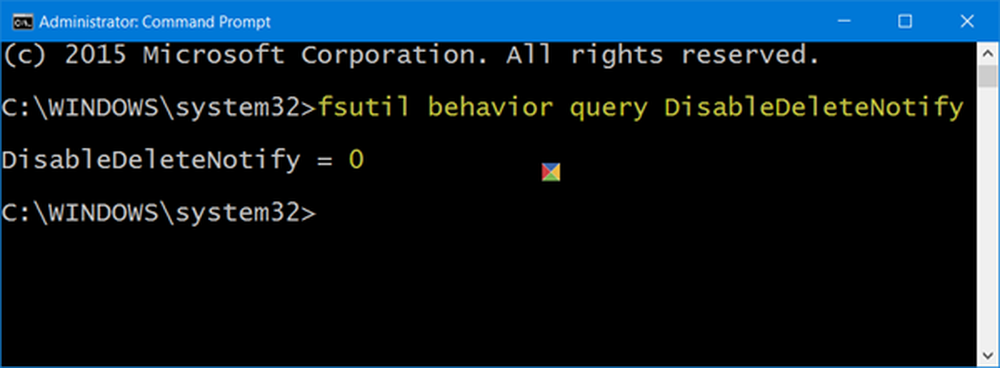Comment changer l'image de votre compte Windows 8.1

Changer Photo de compte
Dans l'écran d'accueil, cliquez avec le bouton droit sur votre photo actuelle, puis cliquez sur «Modifier la photo du compte». Vous pouvez également modifier la photo de votre compte dans les paramètres du PC, où vous pouvez également personnaliser votre écran de démarrage et votre écran de verrouillage.
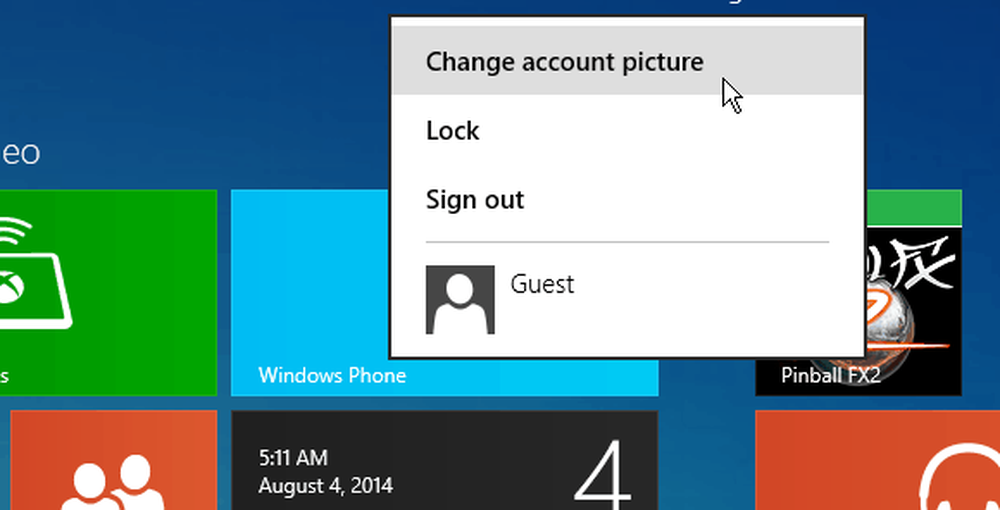
La section Image du compte s'ouvrira dans Comptes. À partir de là, vous pouvez sélectionner une image que vous avez déjà utilisée, naviguer jusqu'à une photo ou prendre une nouvelle photo en prenant une photo avec l'application Appareil photo. Bien sûr, votre ordinateur portable ou votre appareil nécessitera une caméra frontale ou une webcam connectée à un ordinateur de bureau.
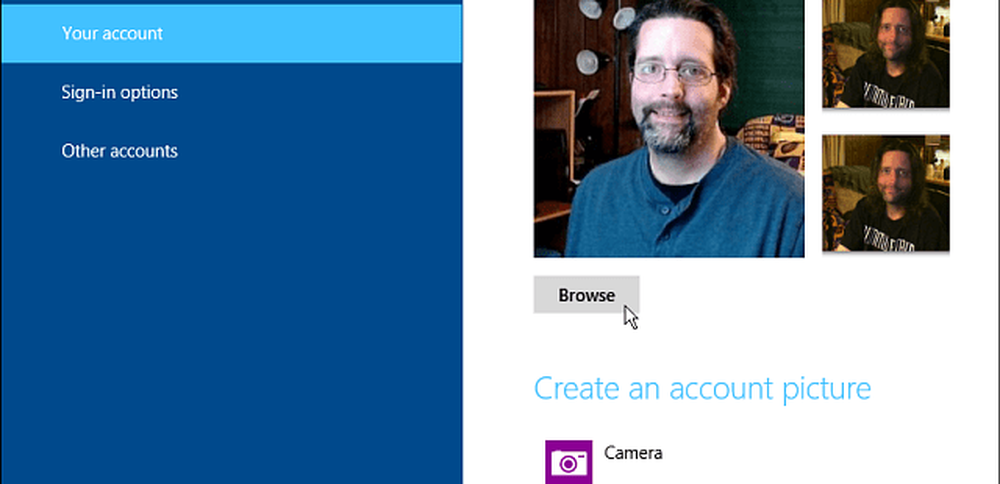
Si vous accédez à une image, les photos OneDrive s'ouvriront automatiquement dans les bibliothèques. Si la photo que vous souhaitez utiliser se trouve ailleurs, y compris un emplacement réseau, cliquez sur la liste déroulante Bibliothèques et recherchez-la..
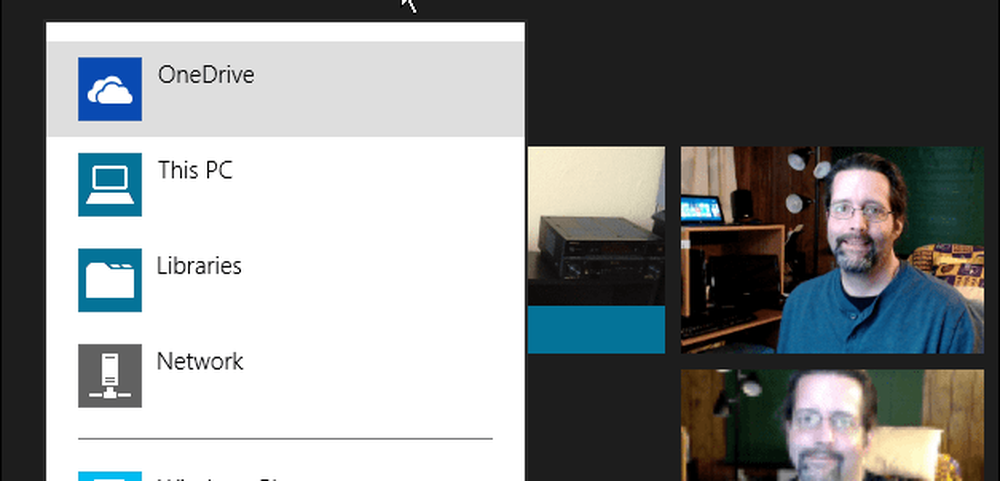
Cliquez simplement sur une photo pour faire apparaître une coche dans le coin supérieur droit, puis cliquez sur le bouton Choisir une image pour enregistrer votre sélection..
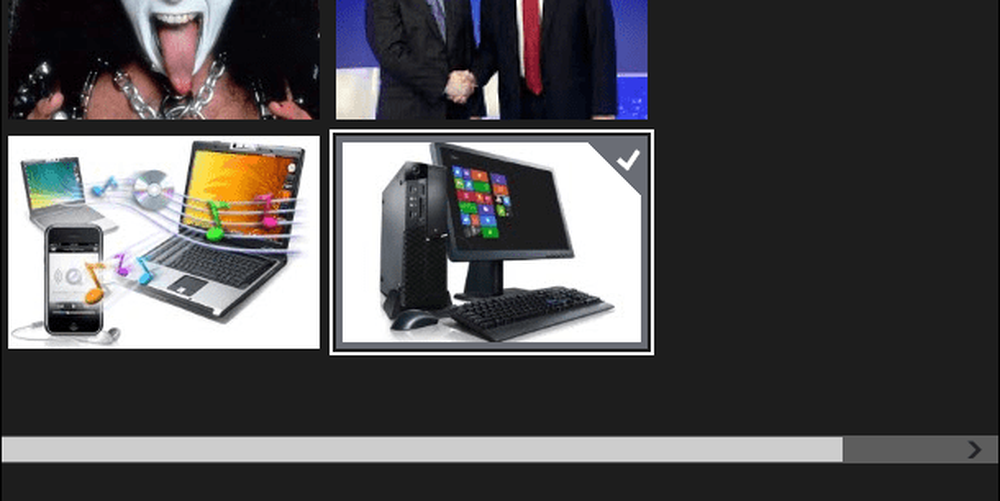
Désormais, lorsque vous appuyez sur la touche Windows pour revenir à l'écran de démarrage de Windows 8.1, votre nouveau profil s'affiche. La nouvelle photo s'affichera également sur l'écran de verrouillage.
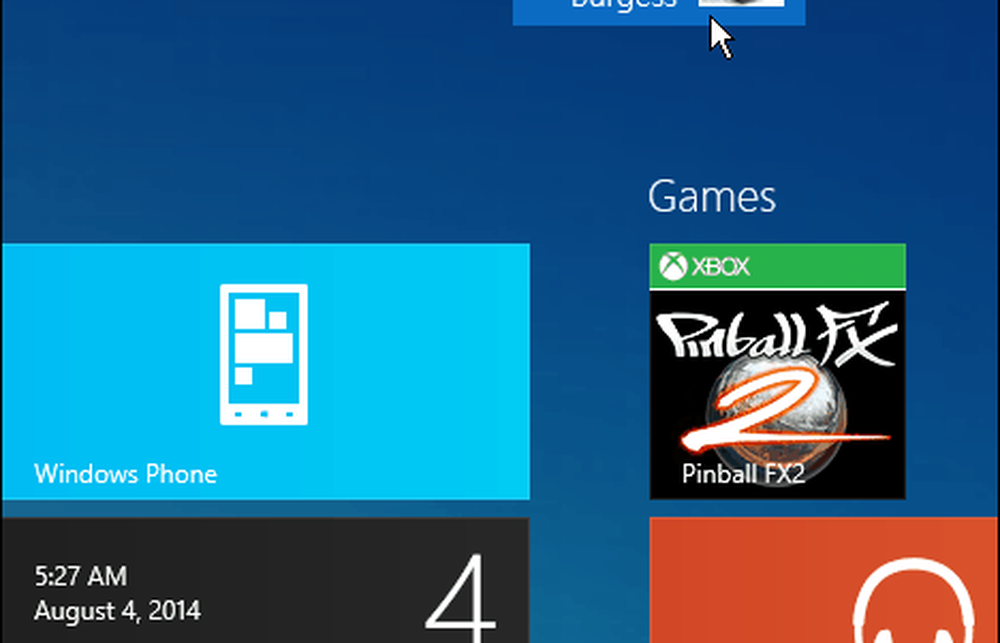
Vous pouvez le faire pour chaque utilisateur que vous créez sur votre système Windows 8.1. Si vous n'avez pas encore créé de compte utilisateur dans Windows 8.1, consultez notre article: Comment ajouter et gérer de nouveaux utilisateurs dans Windows 8.
Si vous débutez dans Windows 8.x, il est utile de connaître ces conseils et astuces. Bien que cela ne fasse pas une énorme différence, il est utile de personnaliser Windows à votre guise..